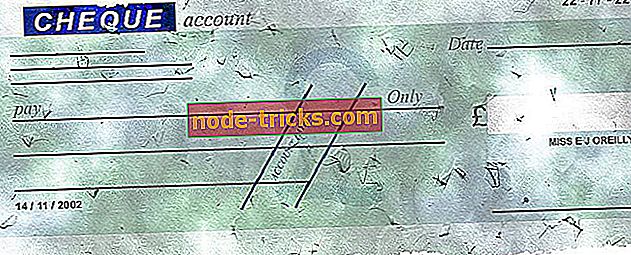HEIC-tiedostojen avaaminen Windows 10: ssä [STEP-BY-STEP GUIDE]
Voit avata HEIC-tiedostoja Windows 10: ssä käyttämällä näitä 5 menetelmää:
- Lisää HEIC-kuvalaajennuksia Windowsiin
- CheckTop CopyTrans HEIC for Windows
- Esikatsele HEIC-kuvia Dropboxissa
- Avaa HEIC-kuvat File Viewer Plus -ohjelmalla
- Avoimet HEIC-kuvat Apowersoft Photo Viewer -ohjelmalla
HEIC, muuten HEIF (High Efficiency Image Format), on uusi kuvatiedostomuoto, jonka Apple ilmoitti julkaisemansa iOS 11 -alustan vuonna 2017. Apple perusti tämän uuden muodon korvaamaan JPEG-puhelimensa puhelimissa. Windows ei ole täysin omaksunut uutta Applen kuvamuotoa, joten sen alkuperäiset sovellukset eivät tue täysin HEIC: tä oletusarvoisesti.
Voit kuitenkin avata HEIC-kuvia Windowsissa jonkin verran lisäohjelmistolla. Näin voit avata HEIC-tiedostoja Windowsissa ilman, että ne muunnetaan vaihtoehtoisiin formaatteihin.
Viisi tapaa avata HEIC-tiedostoja Windowsissa
1. Lisää HEIC-kuvalaajennuksia Windowsiin
Jos sinun täytyy todella avata HEIC-kuvia Win 10: n oletuskuvissa, tutustu HEIC-kuvalaajennuksiin. Se asentaa koodekit, jotka tarvitaan uuden kuvamuodon avaamiseen valikossa Kuvat.
Lataa ja asenna Image Extensions napsauttamalla sovelluksen MS Store -sivun Get- painiketta. Koska HEIC käyttää HEVC-koodekkia, sinun on asennettava myös HEVC-videolaajennukset.

2. Tarkista CopyTrans HEIC for Windows
CopyTrans HEIC on Windows-laajennus, jonka avulla voit avata HEIC-kuvia Windows 10-, 8- ja 7-versioissa. Kun tämä ohjelmisto on asennettu, voit avata HEIC-kuvia alkuperäisen Windows Photos Viewerin avulla kaksoisnapsauttamalla niitä File Explorerissa.
Lisäksi ohjelmisto laajentaa formaatin tukea MS Office -sovelluksiin niin, että voit lisätä HEIC-kuvia Word- ja Excel-dokumentteihin tai PowerPoint-esityksiin.
Sinun tarvitsee vain asentaa CopyTrans HEIC. Tallenna ohjelmiston asennustoiminto napsauttamalla CopyTrans HEIC -sivuston Download- painiketta. Avaa sitten asennusohjelma, kun haluat lisätä ohjelmiston Windowsiin, ja hei presto, voit avata HEIC-tiedostot alustan alkuperäisissä sovelluksissa!
3. Esikatsele HEIC-kuvia Dropboxissa
Sinun ei tarvitse avata korkeakouluja valokuvien katsojien kanssa. Dropbox on yksi pilvivarastopalveluista, joka tukee Applen uutta tiedostomuotoa. Joten Dropboxin käyttäjät voivat ladata HEIC-kuvia Apple iOS 11 -laitteista ja esikatsella niitä Windows-selaimissaan. Kun olet ladannut tiedoston Dropboxiin, valitse kuva ja napsauta sen silmäkuvaketta esikatsella sitä.
4. Avaa HEIC-kuvat File Viewer Plus -ohjelmalla

Jotkin kolmannen osapuolen ohjelmistot Windowsille tukevat HEIC-muotoa. File Viewer Plus on yleinen tiedostojen avausohjelma, jonka avulla voit avata HEIC-kuvia. FVP on hieman enemmän kuin tiedostojen katseluohjelma, koska se sisältää muutamia muokkausvaihtoehtoja valokuvien säätämiseen. Täysi ohjelmistoversio on tällä hetkellä vähittäismyyntihintaan 29, 95 dollaria.
- Voit lisätä File Viewer Plus Windows 10: ään, 8.1: ään, 8: een ja 7: een napsauttamalla Free Trial -ohjelmistoa ohjelmiston verkkosivuilla.
- Asenna ohjelmisto avaamalla FVP-asennustoiminto.
- Kun olet asentanut FVP: n, avaa ohjelmiston ikkuna.
- Valitse HEIC-tiedosto valitsemalla Tiedosto > Avaa .
- Kun olet avannut tiedoston, voit napsauttaa Muokkaa-välilehteä, jos haluat valita lisää muokkausasetuksia kuvien koon muuttamiseksi ja säätämiseksi ja tehosteiden lisäämiseksi niihin.
5. Avaa HEIC-kuvat Apowersoft Photo Viewer -ohjelmalla
Apowersoft Photo Viewer on kolmannen osapuolen valokuvien katseluohjelma, joka tukee HEIC-tiedostomuotoa. Ohjelmisto on yhteensopiva Windows 10: n, 8: n ja 7: n kanssa. Voit asentaa sen napsauttamalla Download Desktop Version -painiketta ohjelmiston verkkosivuilla.
Kun olet asentanut ohjelmiston asennustoiminnolla, napsauta Apowersoft Photo Viewer -ikkunan yläosassa olevaa … -painiketta . ja valitse Avaa- vaihtoehto. Sitten voit valita HEIC-kuvan, joka avataan ohjelmiston sisällä.
Näin voit lisätä HEIC-tukea Windowsille tai avata tiedostoja vaihtoehtoisella kolmannen osapuolen ohjelmistolla. Nyt voit siirtää HEIC-kuvia Apple-laitteistasi suoraan Windowsiin ilman tiedostojen muunninohjelmistoa.